Megatec Integration Service:Индивидуальные особенности адаптеров RTours — различия между версиями
| [непроверенная версия] | [непроверенная версия] |
Ivanova (обсуждение | вклад) (→Настройка направления адаптера) |
Ivanova (обсуждение | вклад) (→Настройка направления адаптера) |
||
| Строка 11: | Строка 11: | ||
** '''Количество дней для загрузки ''' Количество дней для загрузки (счет ведется от текущей даты); | ** '''Количество дней для загрузки ''' Количество дней для загрузки (счет ведется от текущей даты); | ||
* '''Разное''' | * '''Разное''' | ||
| − | ** '''Отображать вкладку Работа с внешней системой''' - по умолчанию признак включен. Отображает вкладку «Работа с внешней системой». Данная вкладка предназначена для загрузки справочников | + | ** '''Отображать вкладку Работа с внешней системой''' - по умолчанию признак включен. Отображает вкладку «Работа с внешней системой». Данная вкладка предназначена для загрузки справочников, квот. Для применения параметра необходимо перезапустить MIS. |
После заполнения параметров подключения к веб-сервису рекомендуется нажать кнопку '''Проверить настройки''', чтобы убедиться, что учетные данные введены верно. | После заполнения параметров подключения к веб-сервису рекомендуется нажать кнопку '''Проверить настройки''', чтобы убедиться, что учетные данные введены верно. | ||
Во вкладке '''"Синхронизация"''' осуществляется выбор справочников для сопоставления данных. | Во вкладке '''"Синхронизация"''' осуществляется выбор справочников для сопоставления данных. | ||
Версия 14:20, 15 ноября 2018
Содержание
Введение
В данной вкладке представлена информация обо всех индивидуальных настройках и возможностях адаптера, работающих с веб-сервисом внешней системы RTours. Адаптер RTours предназначен для импорта квот за отели.
Настройка направления адаптера
Основная информация по настройкам адаптеров находится в отдельной статье: Создание направления. Настройки.
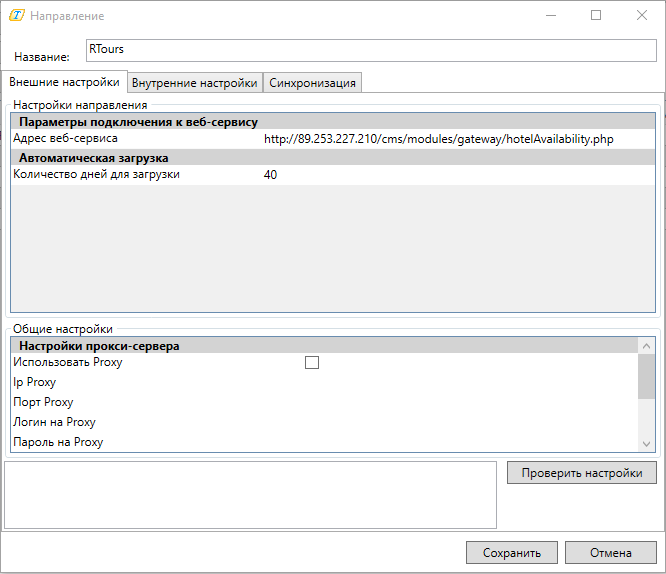
Во вкладке "Внешние настройки" указываются следующие настройки:
- Параметры подключения к веб-сервису:
- Адрес веб-сервиса - ссылка на веб-сервис внешней системы для загрузки справочников,квот путевок;
- Автоматическая загрузка:
- Количество дней для загрузки Количество дней для загрузки (счет ведется от текущей даты);
- Разное
- Отображать вкладку Работа с внешней системой - по умолчанию признак включен. Отображает вкладку «Работа с внешней системой». Данная вкладка предназначена для загрузки справочников, квот. Для применения параметра необходимо перезапустить MIS.
После заполнения параметров подключения к веб-сервису рекомендуется нажать кнопку Проверить настройки, чтобы убедиться, что учетные данные введены верно.
Во вкладке "Синхронизация" осуществляется выбор справочников для сопоставления данных.
Синхронизация справочников
Основная информация по синхронизации справочников находится в статье: Работа с окном Синхронизации.
Сопоставление данных происходит по следующим справочникам: Отели, Партнеры поставщика, Типы размещений, Типы и категории номеров
Для объединенной записи из внешней системы "Типы и категории номеров" нужно отдельно сопоставить "Тип номера" и "Категория номера" из справочника ПК «Мастер-Тур».
Импорт квот за отели
Основная информация по импорте квот за отели находится в отдельной статье: Работа с окном «Импорт квот за отели».
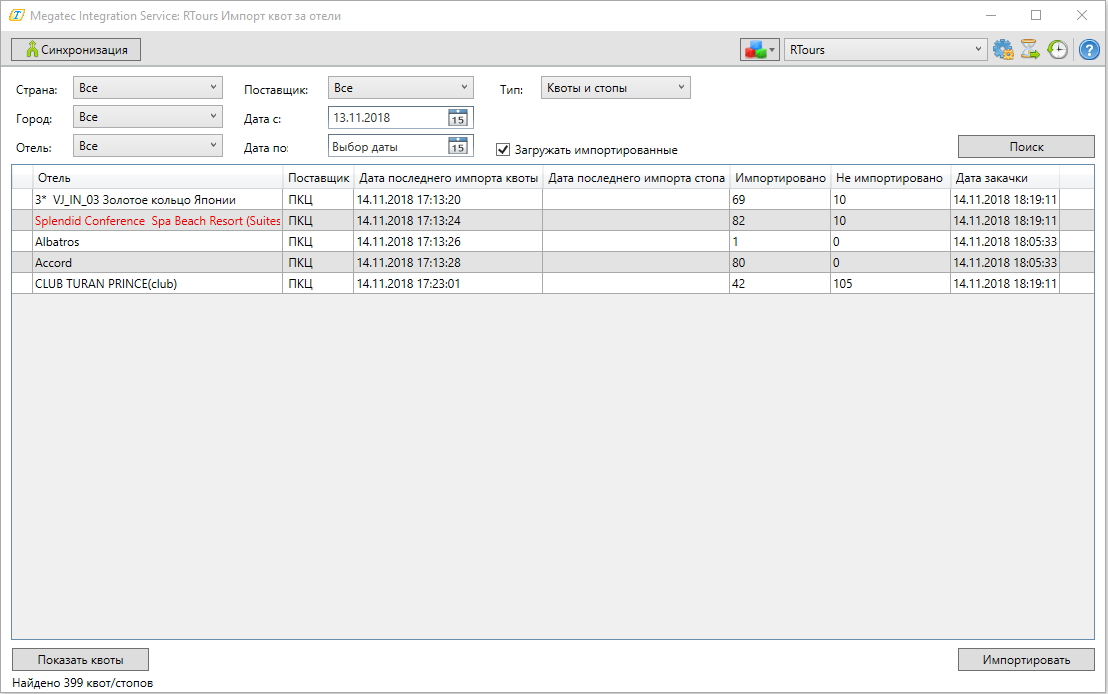
Для импорта квот и стопов сначала необходимо загрузить справочники и квоты. Для этого нужно нажать на кнопку "Загрузка из внешней системы" ![]() . Откроется следующее окно:
. Откроется следующее окно:
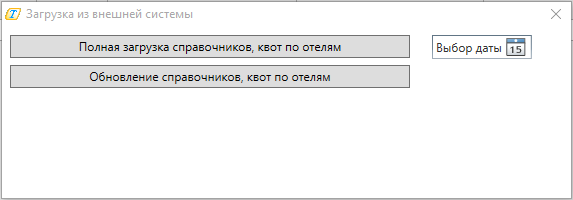
- Полная загрузка справочников, квот по отелям - для полной (или первоначальной) загрузки справочников и квот по отелям (если загрузка первоначальная, то нужно будет синхронизировать загруженные справочники со справочниками ПК «Мастер-Тур»);
- Обновление справочников, квот по отелям - для загрузки изменений по справочникам и квотам по отелям.
- Выбор даты - необходимо выбрать дату по которую нужно произвести загрузку изменений по квотам и справочникам.